CAD2018中钝角怎么变成圆角?
设·集合小编 发布时间:2023-04-13 17:12:10 978次最后更新:2024-03-08 12:10:04
CAD2018是常用的机械制图软件,在进行图纸设计时,经常会产生各种各样的角,但有时候太直的角不好看,那么CAD2018中钝角怎么变成圆角?这就演示一遍给大家看看。
如果您是第一次学习“CAD”那么可以点击这里,免费观看CAD最新课程>>
工具/软件
硬件型号:小新Air14
系统版本:Windows7
所需软件:CAD2018
方法/步骤
第1步
点击桌面上的AutoCAD2018软件图标,打开CAD2018绘图软件后,点下左上角的“文件”,找到里面的“新建”。

第2步
点“新建”,选择合适的模板,新建一个如图所示的绘图界面,用直线命令绘制一个如图所示的钝角图形。

第3步
在菜单栏里面找到“修改”,点开找到里面的“圆角”。

第4步
点“圆角”命令,输入半径“r”。
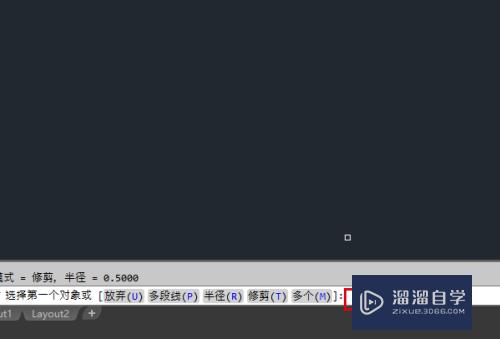
第5步
按空格键,提示“指定圆角半径”,输入数值“40”。

第6步
按空格键,按照提示分别选择两条直线作为对象。

第7步
这样最终一个钝角就变成了圆角,效果如图所示。

- 上一篇:CAD2016怎样快速输入坐标点?
- 下一篇:CAD移动命令行和查看命令怎么用?
相关文章
广告位


评论列表